Excel怎样锁定工作表和工作薄
1、打开Excel,点击上方工具栏中的“审阅”。
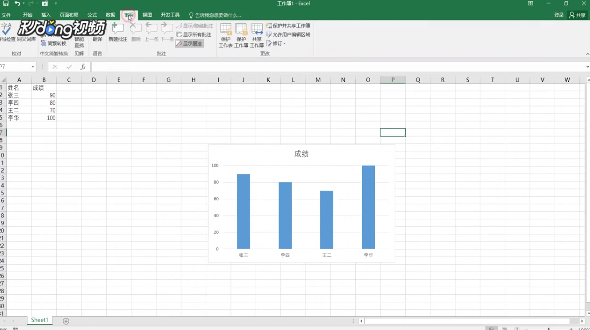
2、点击“保护工作表”输入密码,选择其他用户可以操作的内容点击“确认”。

3、在弹出的确认密码窗口,再次输入密码,点击“确认”。
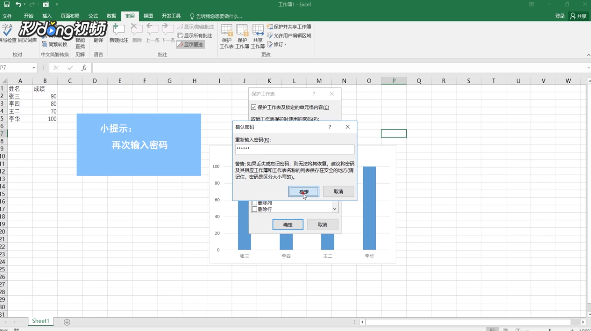
4、若要锁定工作簿,点击“保护工作簿”。

5、勾选“结构”输入密码,点击“确认。

6、在弹出的确认密码窗口,再次输入密码,点击“确认”。
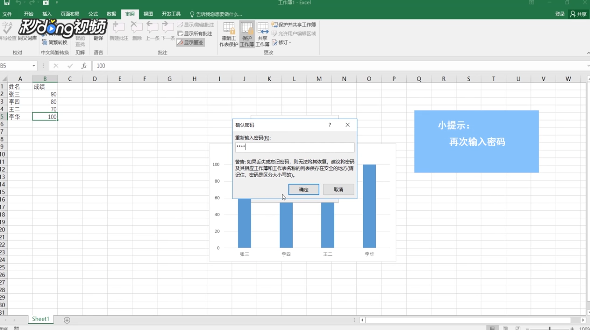
声明:本网站引用、摘录或转载内容仅供网站访问者交流或参考,不代表本站立场,如存在版权或非法内容,请联系站长删除,联系邮箱:site.kefu@qq.com。
阅读量:180
阅读量:124
阅读量:77
阅读量:79
阅读量:146